之前『一文带你简单了解 Hosts』科普了 Hosts 相关内容,这次就教大家如何修改 Hosts。
考虑到大多数用户最常用的都是 Windows 系统,所以就先来介绍 Windows 下修改 Hosts 的方法,别担心,其他系统后面有机会也会介绍。
要修改 Hosts,那首先得找到 Hosts 文件。大多数情况下,Hosts 文件的路径为:C:\Windows\System32\drivers\etc\hosts。
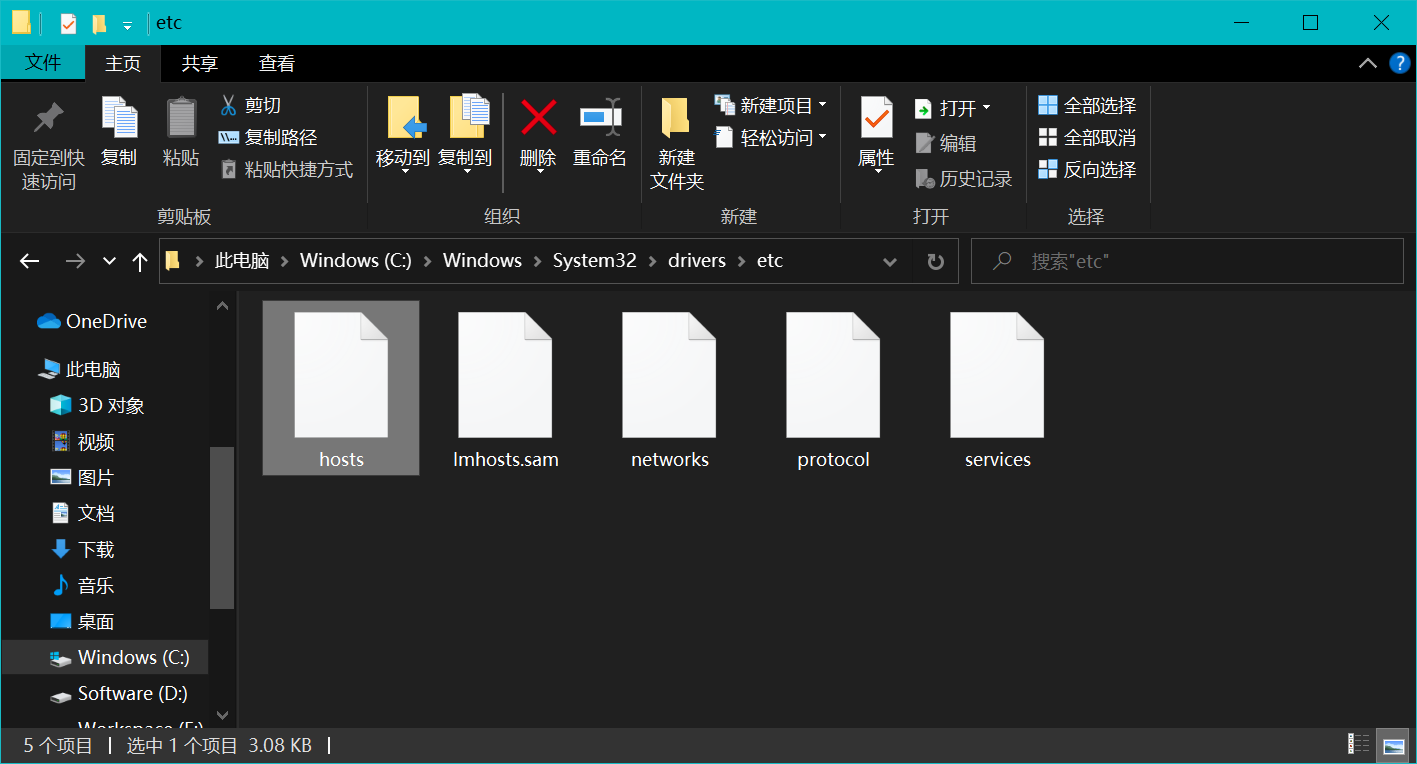
Hosts 文件可以用任何文本编辑工具打开,如记事本等。
Windows 平台下原始的 Hosts 文件内容如下:
# Copyright (c) 1993-2009 Microsoft Corp.
#
# This is a sample HOSTS file used by Microsoft TCP/IP for Windows.
#
# This file contains the mappings of IP addresses to host names. Each
# entry should be kept on an individual line. The IP address should
# be placed in the first column followed by the corresponding host name.
# The IP address and the host name should be separated by at least one
# space.
#
# Additionally, comments (such as these) may be inserted on individual
# lines or following the machine name denoted by a '#' symbol.
#
# For example:
#
# 102.54.94.97 rhino.acme.com # source server
# 38.25.63.10 x.acme.com # x client host
#
# localhost name resolution is handled within DNS itself.
# 127.0.0.1 localhost
# ::1 localhost
如果你怀疑你的 Hosts 文件被病毒或木马修改,可复制以上内容修复 Hosts 文件。
值得一提的是,每行 # 后面的内容都是注释,所以实际上清空 Hosts 内容对系统正常运行并没有什么影响。
Hosts 一般由网站的管理员提供,当然也有一些特殊途径,Hosts 的获取不在本文的介绍范围,一些公共的网站 IP 你可以尝试使用『IPAddress.com』等第三方工具查询。
当你需要添加 Hosts 的时候只需要在文件的末尾追加即可,Hosts 由 IP 和域名共同组成,如:
172.217.8.249 developer.android.com
修改完成后保存即可。
有时候你会遇到无法直接修改系统 Hosts 文件的情况,可以通过将 Hosts 文件复制到桌面,修改完成后再覆盖来解决。
还有可能会出现不能覆盖的情况,这可能涉及到权限问题,应检查当前登录账号的权限,以及文件的读写权限等。
需要注意,Hosts 文件配置的映射是静态的,如果网络上的计算机更改了请及时更新 IP 地址,否则将不能访问。
最后,相信有些朋友会遇到修改 Hosts 后不生效的情况,一般是由于 DNS 缓存的原因导致的。
系统为了加快用户打开网站的速度,在首次访问网站成功之后,会把 DNS 解析的结果暂时性地保存在本地缓存(称为 DNS 缓存)里一小段时间,如果浏览器在这段时间里再次打开同一个网址,则会自动从 DNS 缓存里取出结果,而不会请求远程的 DNS 服务器,也不会查询 Hosts 文件,从而节省时间提高打开速度。
因此如果遇到修改了 Hosts 文件但并不生效的情况,就刷新一下系统的 DNS 缓存即可。
Windows 平台只需打开任一命令行终端,如『CMD』或『Windows PowerShell』等,执行命令:
➜ ipconfig /flushdns
可以看到返回“已成功刷新 DNS 解析缓存”,代表刷新成功,如果还是不行,就重启大法好吧。
